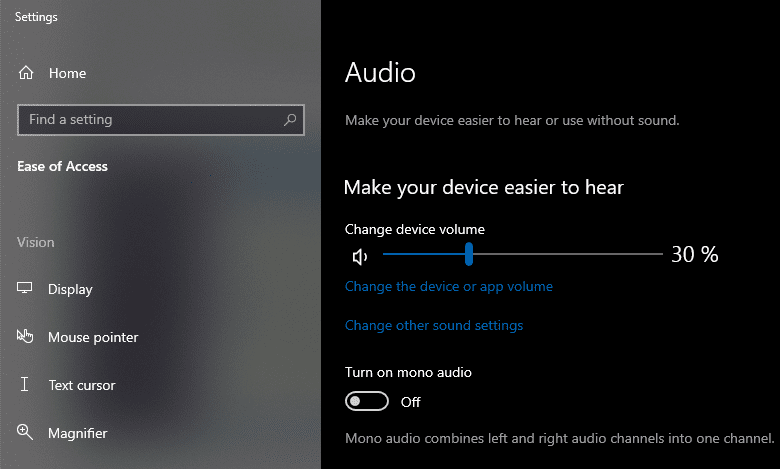רוב אוזניות האודיו והמודרניות פועלות ב"סטריאו". זה אומר שהם מנגנים שני ערוצי שמע, שמאל וימין. ערוצים אלה בדרך כלל שונים במקצת, אם כי זו לא דרישה. שימוש בשני ערוצים יכול לספק תחושה של מיקום מרחבי עבור הצלילים המושמעים.
לדוגמה, על ידי כך שכלי מסוים בשיר נשמע מעט חזק יותר ומוקדם יותר באוזן אחת מהאחרת, המוח שלנו מפרש זאת כצליל המגיע מהכיוון הזה. זה נלקח הכי רחוק באודיו תלת מימד מתאים, כמו שנמצא לעתים קרובות במשחקי וידאו ואודיו בינורלי.
במשחקי וידאו, הדמות שלך נמצאת בדרך כלל בעולם תלת מימדי, ועם עיבוד קול קפדני וניהול עוצמת קול סטריאו, זה אפשרי לגרום לצלילים להיראות כאילו מגיעים מכיוון מסוים, כמו מאחוריך או משמאלך, מה שמעניק לך יותר סוחף ניסיון. באודיו בינאורלי, שני מיקרופונים משמשים להקלטת שני ערוצי קול נפרדים הממפים ישירות לאוזניות ולאוזניים השמאלית והימנית שלך. בעזרת טכניקה זו ניתן להשמיע אודיו בצורה כה מדויקת, שתוכל לעקוב אחר אובייקט שנע סביבך באמצעות הקול בלבד.
עם זאת, ישנם מקרים שבהם אודיו סטריאו למעשה מחמיר את המצב. לדוגמה, אם יש לך רק אוזניות אחת, או אם אתה חירש באוזן אחת, אתה עדיין רוצה לשמוע כל צליל. בתרחיש זה, ייתכן שלא תוכל לקבל את חוויית התלת-ממד המלאה, אך אינך רוצה לפספס אף אחד מהצלילים המושמעים באוזניות האחרות.
כאן נכנס אודיו מונו לתמונה. מונו משלב את שני רצועות האודיו הסטריאו לרצועה אחת, זה מאבד את הקיבולת לאודיו תלת מימד, אבל זה גם אומר שכל הצלילים נשמעים לכל אוזן. למרבה המזל, עבור אותם אנשים שרוצים להשתמש באודיו מונו, זה קל לעשות זאת ב-Windows 10.
כיצד להפעיל אודיו מונו ב-Windows 10
אתה יכול לפתוח את אפליקציית ההגדרות לדף ולהגדרה המדויקת הדרושים לך, על ידי לחיצה על מקש Windows, הקלדת "הפעל או כיבוי אודיו מונו" והקשה על Enter.
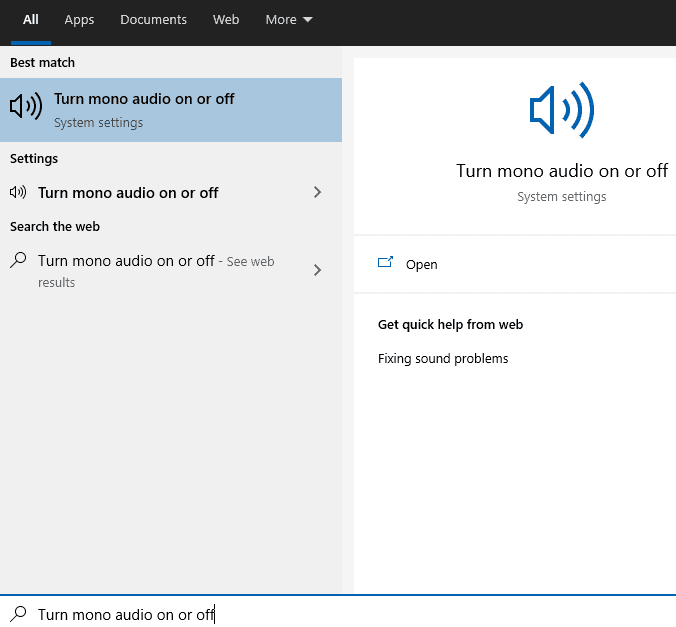
באפליקציית ההגדרות, לחץ על המחוון "הפעל מונו אודיו" למצב "מופעל". ההגדרה תחול באופן מיידי, אין צורך לשמור דבר.